酷屏内置近20种大屏模板、百余种组件,支持拖拽式操作,让制作酷炫大屏变的简单,本文将讲解如何快速上手新建酷屏。
1.新建酷屏
在酷屏管理下选择主题集或者主题集下的分组,点击新建分析,选择酷屏,如下图所示。
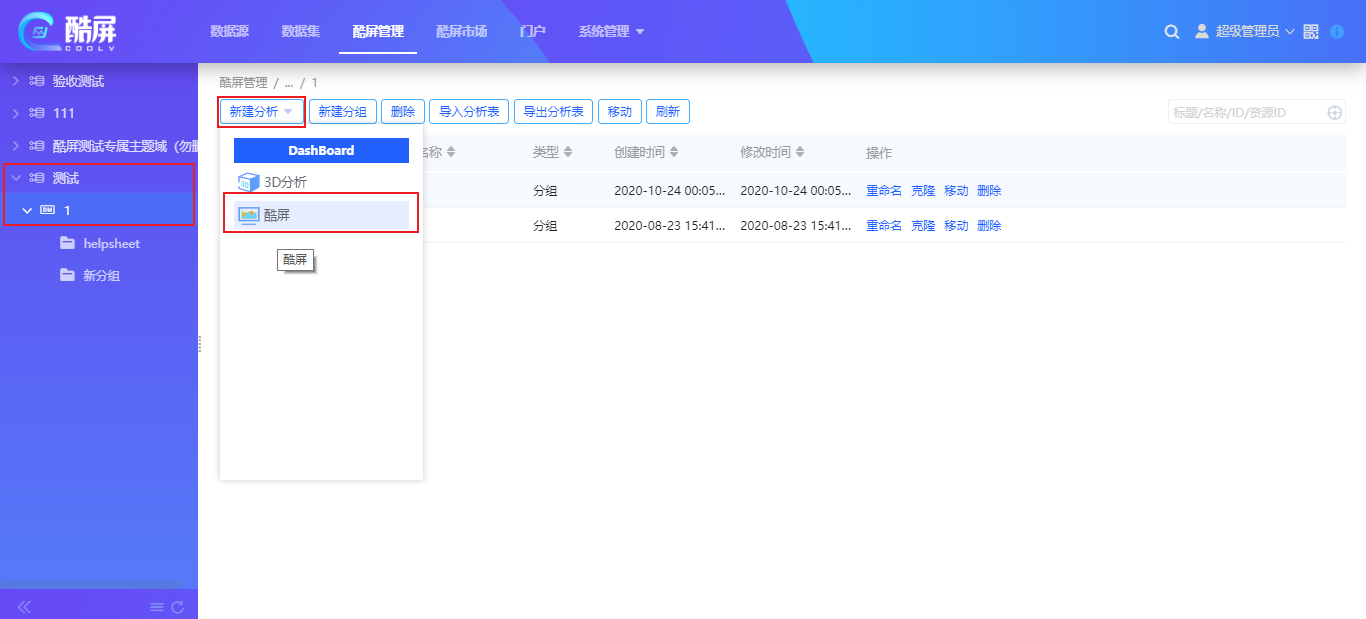
点击酷屏后,出现“选择酷屏模板”的弹窗,可以选择空白模板或已有模板新建。
1.1根据空白模板新建
当选择从空白模板新建时,进入空白界面新建酷屏。
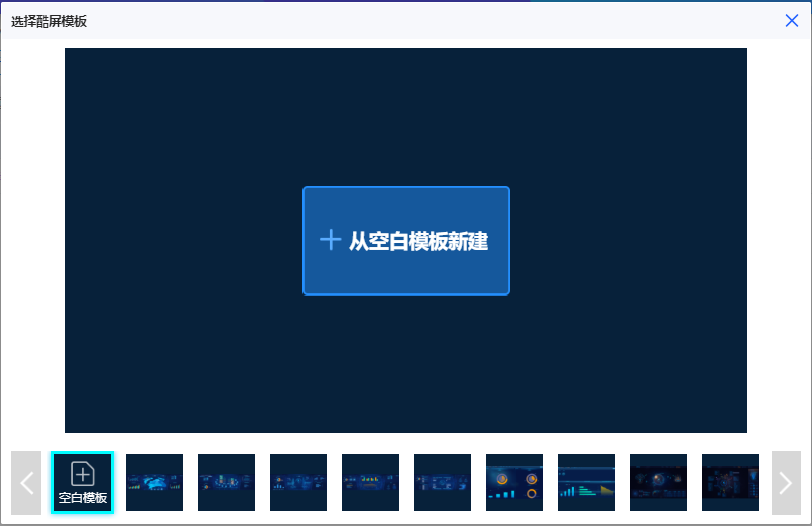
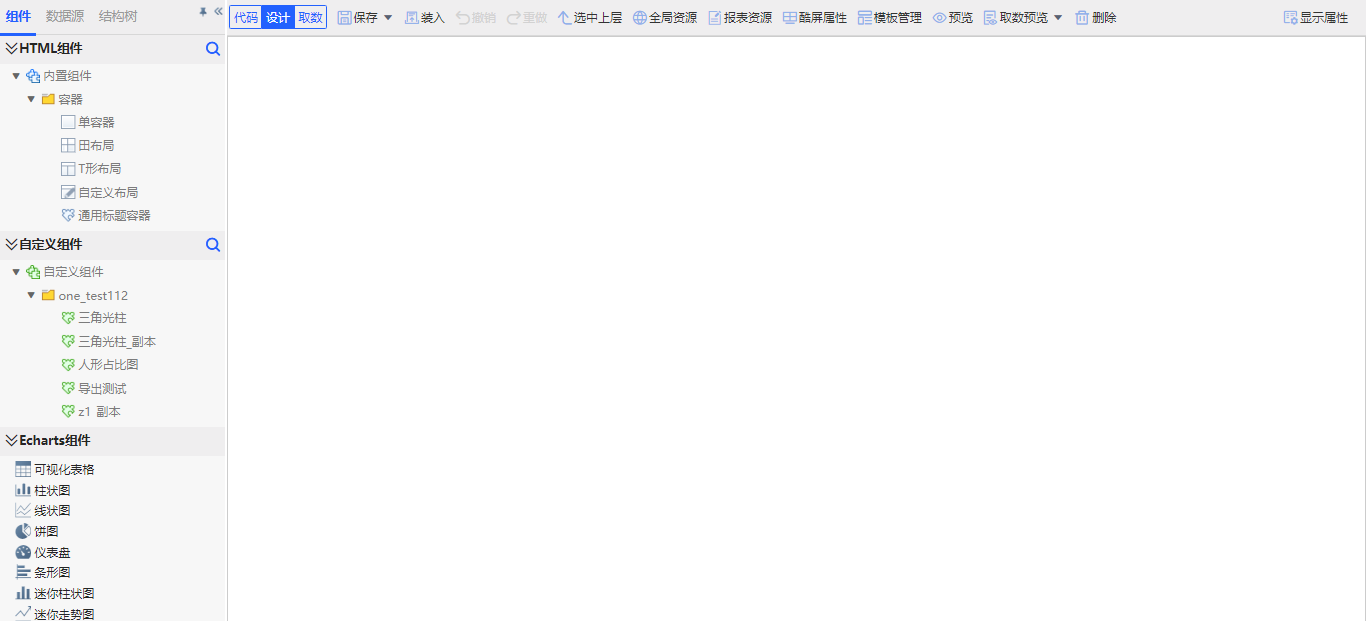
1.2根据模板新建
当选择从已有模板新建时,进入模板界面,可以在模板的基础上进行编辑调整,制作酷屏。
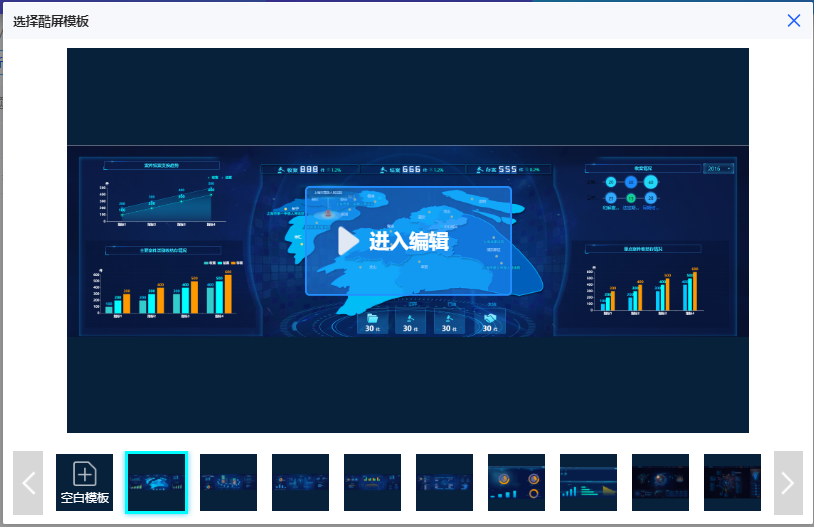
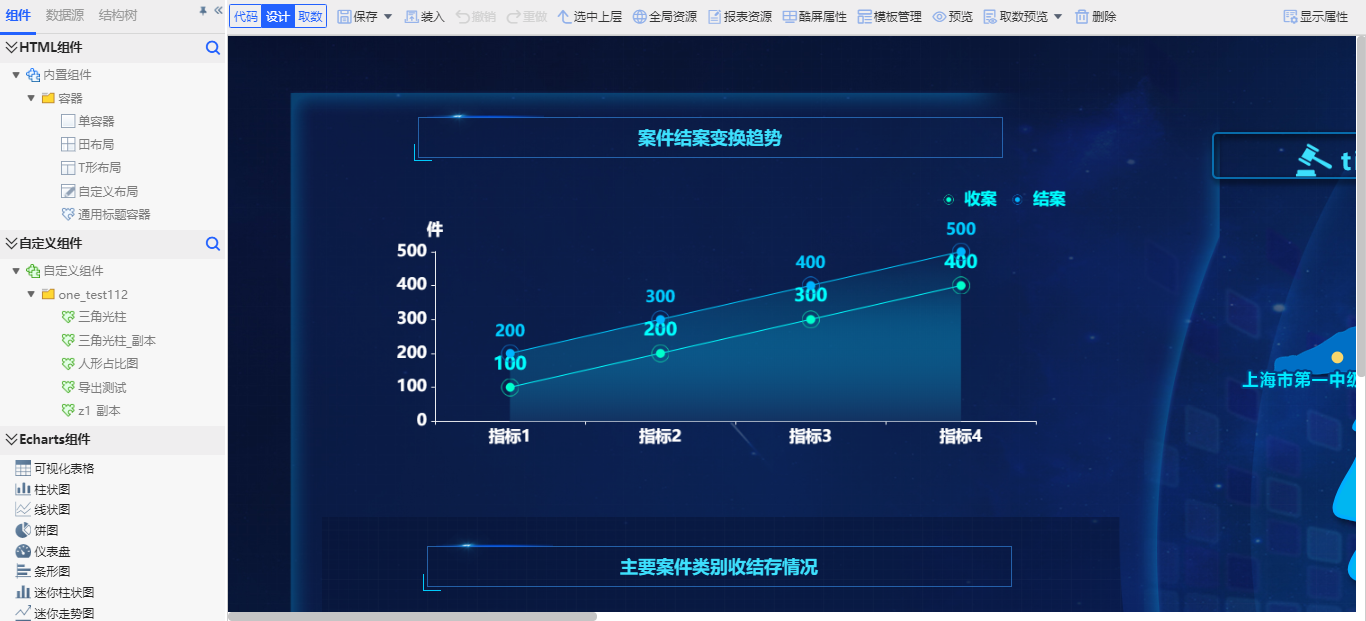
2.1拖拽式操作
在酷屏的编辑界面,将左侧的组件拖拽至中间设计区,即可完成拖拽式操作。
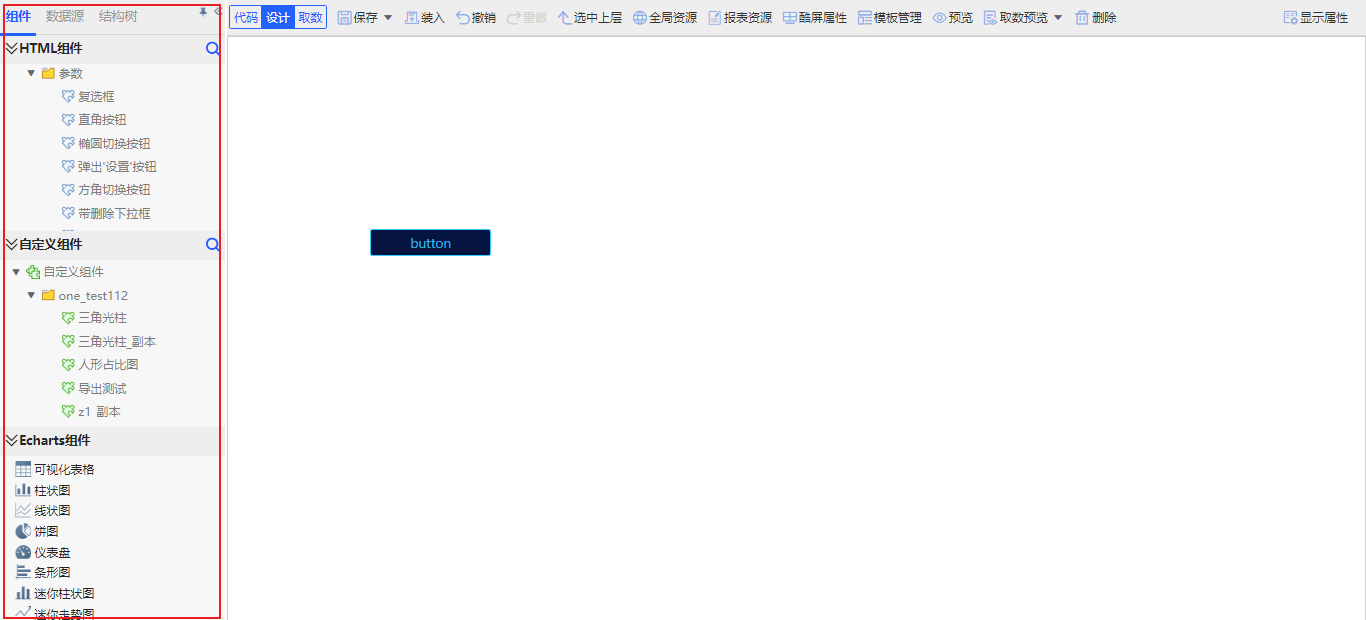
2.2组件取数
拖入一个组件至设计区,选中组件,右键选择“取数”,即出现右侧取数设置。取数设置的数据来源主要有两种:表格、SQL。
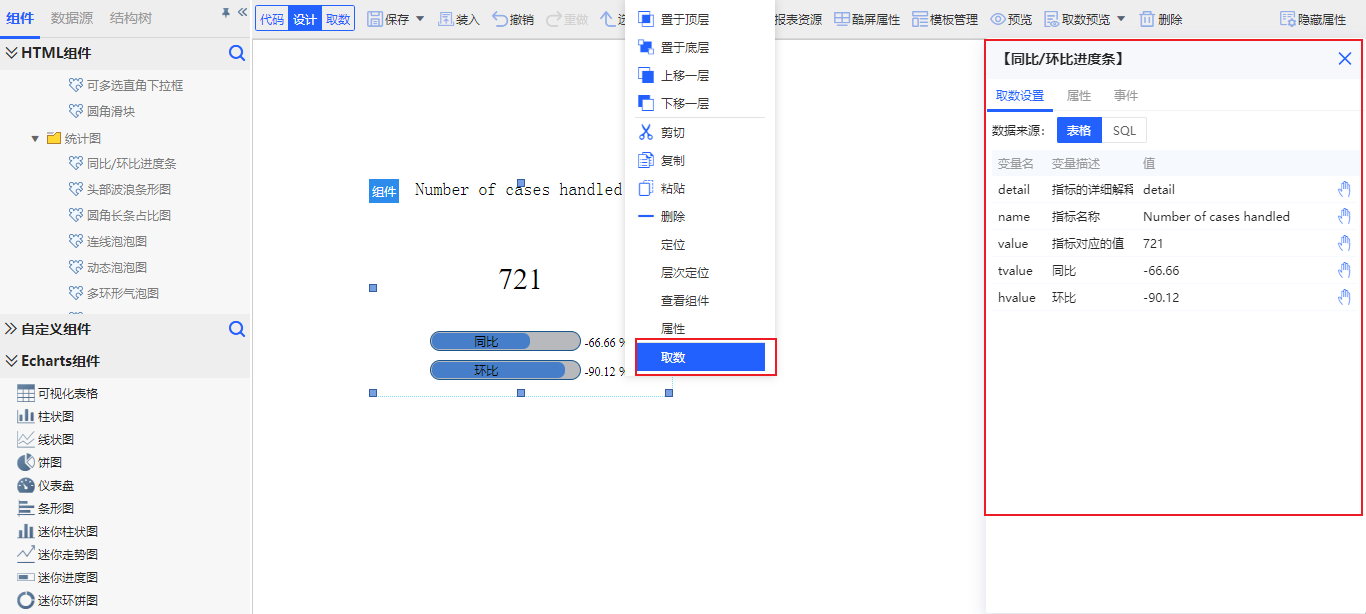
1)当数据来源选择表格时,根据展示的变量信息,可以手动点击值的区域,出现弹窗,进行自定义编辑,输入值。
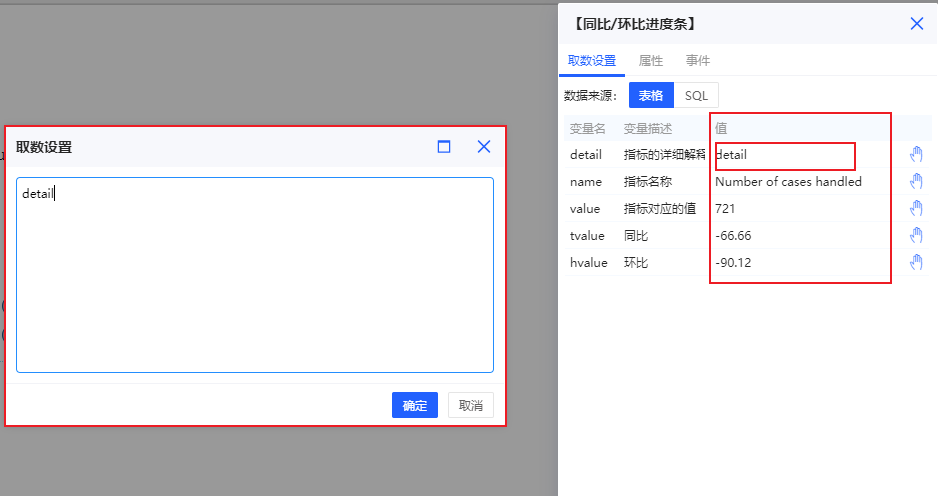
或者点击“小手”按钮,进入到取数界面,可拾取表格中的数。
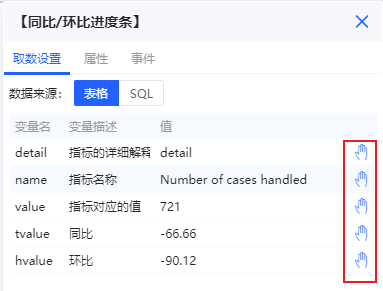
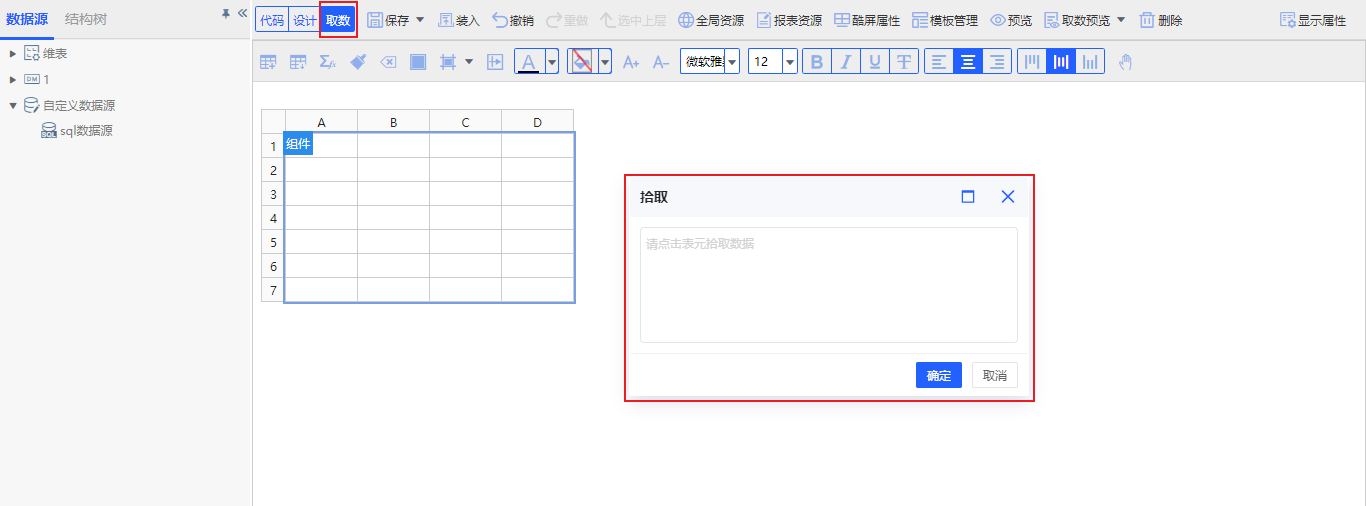
2)当数据来源选择SQL时,可根据SQL数据源进行选择取数。
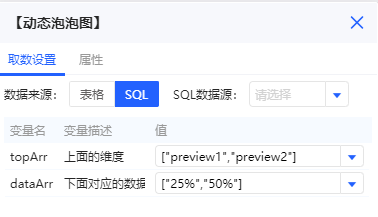
当编辑好酷屏后,可点击属性栏中“预览”按钮,进行效果查看。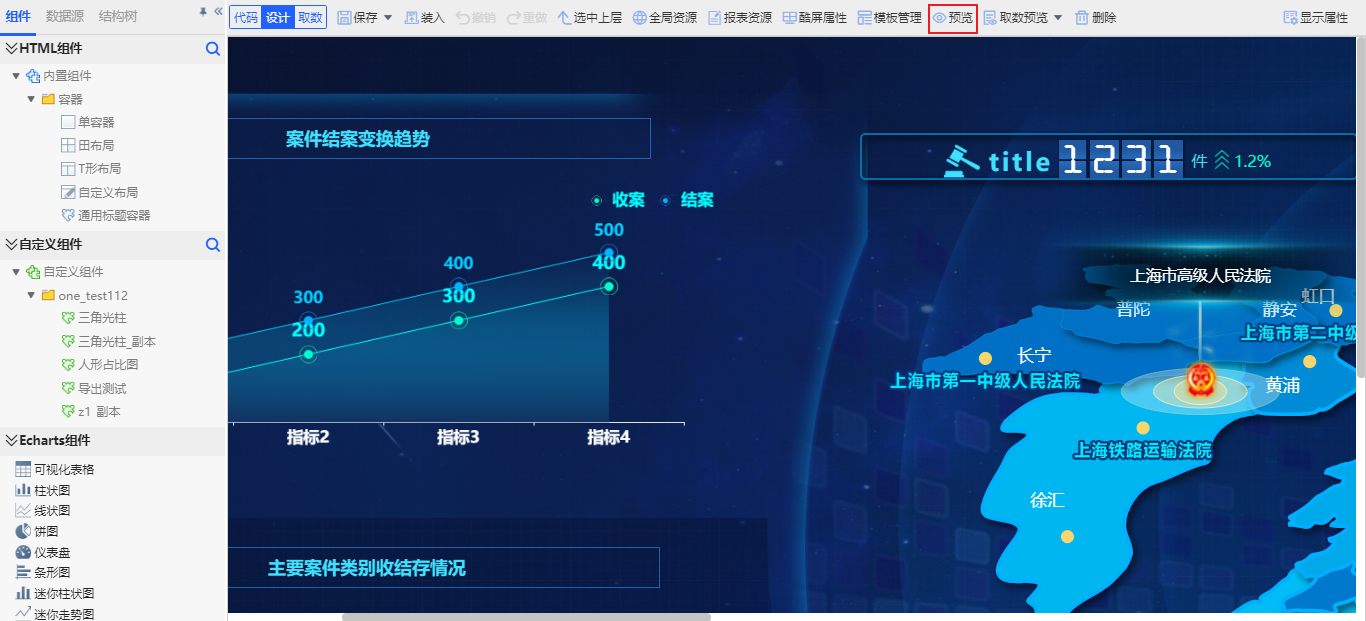
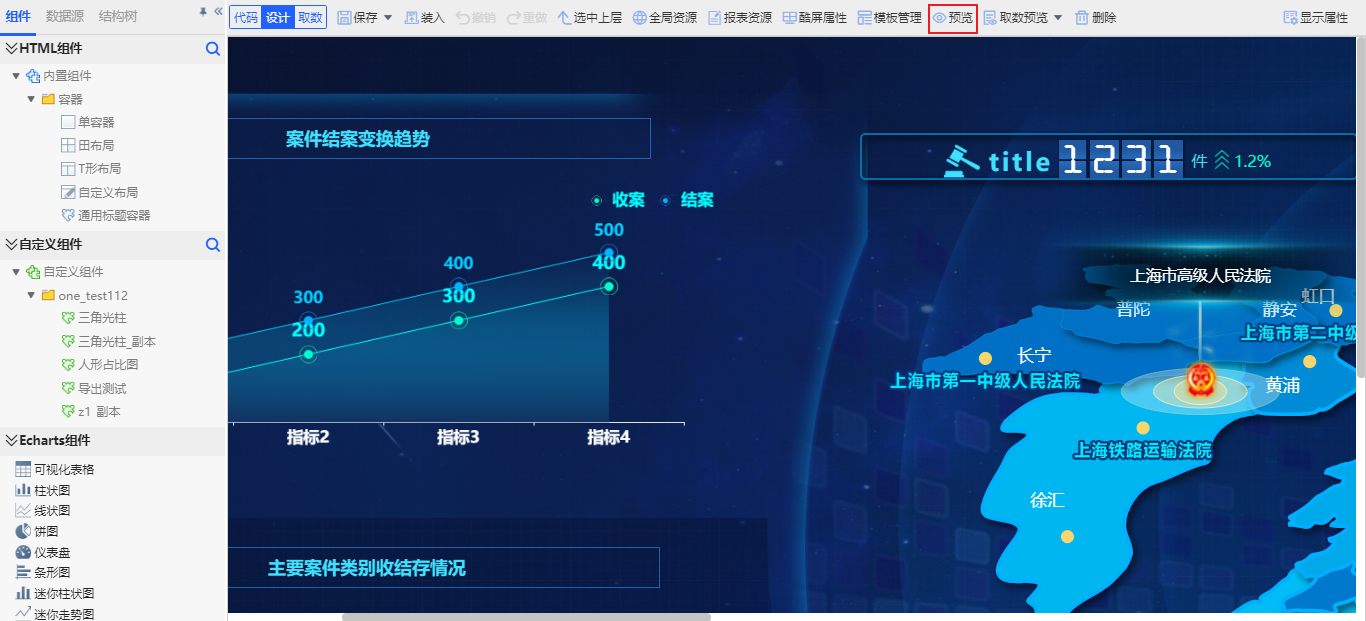
预览效果以新窗口的形式呈现供用户查看。
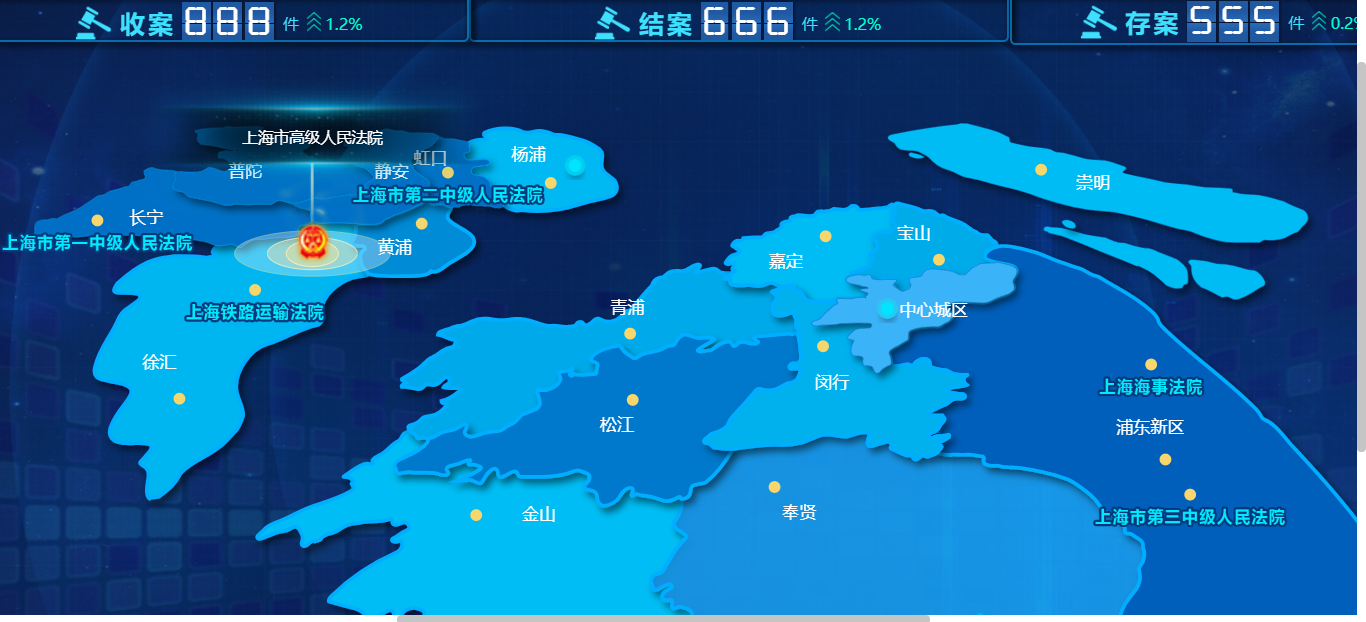
酷屏制作完成。


请先登录